- English (English)
- Bulgarian (Български)
- Chinese Simplified (简体中文)
- Chinese Traditional (繁體中文)
- Czech (Čeština)
- Danish (Dansk)
- Dutch (Nederlands)
- French (Français)
- German (Deutsch)
- Greek (Ελληνικά)
- Hungarian (Magyar)
- Italian (Italiano)
- Japanese (日本語)
- Korean (한국어)
- Polish (Polski)
- Portuguese (Brazilian) (Português (Brasil))
- Slovak (Slovenský)
- Swedish (Svenska)
- Turkish (Türkçe)
- Ukrainian (Українська)
- Vietnamese (Tiếng Việt)
Edición de formularios
En el Editor PDF, puede realizar varias operaciones con campos interactivos de formularios en documentos PDF. Puede:
- Añadir campos.
- Cambiar el tamaño de un campo y otras propiedades de campo.
- Copiar un campo o crear una copia vinculada de un campo.
- Mover un campo a otra posición de la página actual.
- Alinear campos entre sí o con relación a los márgenes.
- Eliminar campos.
- Borrar datos de todos los campos.
- Cambie al modo de edición de formulario.
- En la barra de herramientas del formulario, haga clic en el tipo de campo que desee añadir.

- Haga clic en el lugar donde desee añadir el campo. Se añadirá un campo de tamaño predeterminado.
 Para arrastrar un campo de cualquier tamaño, mantenga pulsado el botón izquierdo del ratón y arrastre el puntero en la dirección deseada.
Para arrastrar un campo de cualquier tamaño, mantenga pulsado el botón izquierdo del ratón y arrastre el puntero en la dirección deseada. Si selecciona la herramienta Botón de radio, se añadirá un botón de selección al formulario cada vez que haga clic dentro de él. Una vez que haya añadido el número necesario de botones de selección, pulse Esc para desactivar la herramienta.
Si selecciona la herramienta Botón de radio, se añadirá un botón de selección al formulario cada vez que haga clic dentro de él. Una vez que haya añadido el número necesario de botones de selección, pulse Esc para desactivar la herramienta.
Consulte también: Botones de selección - Edite el campo si es necesario.
- Salga del modo de edición de formulario.
- Cambie al modo de edición de formulario.
- Haga doble clic en el campo que desee editar (o haga clic con el botón derecho y seleccione Propiedades... en el menú contextual).
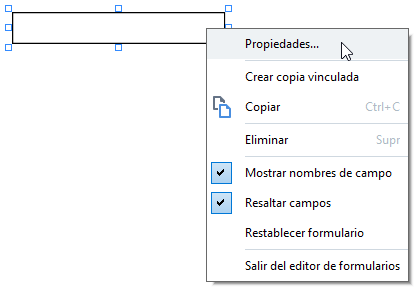
- En el cuadro de diálogo Propiedades, cambie las propiedades del campo.
 El conjunto de propiedades que se muestra en este cuadro de diálogo depende del tipo del campo seleccionado.
El conjunto de propiedades que se muestra en este cuadro de diálogo depende del tipo del campo seleccionado.
Siga los enlaces que figuran a continuación para obtener más información sobre las propiedades de cada tipo de campo: - campo de texto
- lista desplegable
- casilla de verificación
- botón de selección
- botón
- campo de firma
- cuadro de lista
- Haga clic en Aceptar para guardar los cambios.
 Si hace clic en Cancelar, se descartarán todos los cambios.
Si hace clic en Cancelar, se descartarán todos los cambios. - Salga del modo de edición de formulario.
Copia de campos
Creación de una copia vinculada de un campo
Movimiento de campos por la página
Alineación de campos entre sí o con relación a los márgenes de la página
Eliminación de campos
Borrado de datos de todos los campos
Cambio de tamaño de los campos
Añadir información emergente a campos
Hacer que los campos sean obligatorios
04.03.2022 7:13:07
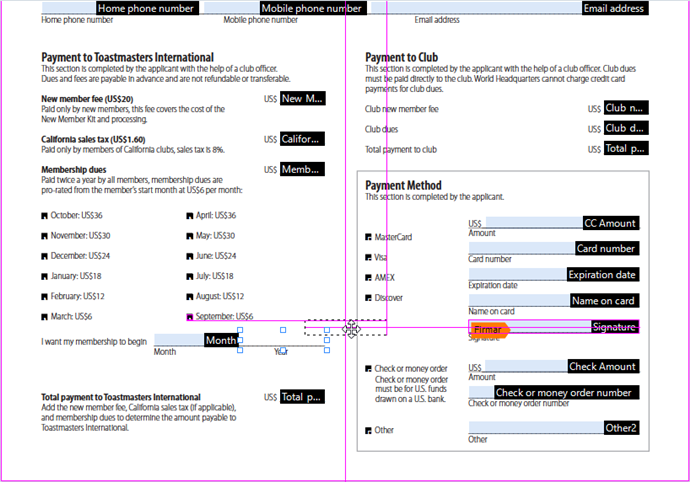
 y arrastre el controlador en la dirección deseada.
y arrastre el controlador en la dirección deseada.
